ST-LINK V2 MCU APM32 STM8/STM32
$ 79.00
60 disponibles en TIENDA EN LÍNEA
INFORMACIÓN
El ST-LINK V2 MCU APM32 STM8/STM32 es un programador y depurador de hardware diseñado para dispositivos basados en microcontroladores STM8 y STM32 de STMicroelectronics. Permite cargar programas y depurar aplicaciones en estos microcontroladores, facilitando el desarrollo y la prueba de firmware.
El ST-LINK V2 MCU APM32 cuenta con interfaz USB y conector IDC macho de 10 pines que facilita las conexiones entre los MCU o tarjetas de desarrollo. Podrás establecer comunicación con MCU de la familia STM en modelos STM8 y STM32, es una mejor opción que un programador USB-TTL, podrás programar las siguientes placas de desarrollo:
ESPECIFICACIONES Y CARACTERÍSTICAS
- Tipo: Programador y Depurador
- Modelo: ST-LINK V2 Genérico
- MCU: APM32F103CBT6 LQFP-48
- Voltaje de operación: 5V DC
- Interfaz: USB 2.0
- Tipo de USB: A
- LED de estado, que parpadea durante la comunicación con el PC
- Admite actualización de firmware
- Dimensiones: 54mm x 21mm x 9mm
- Peso: 8g
DOCUMENTACIÓN Y RECURSOS
INFORMACIÓN ADICIONAL
Compatibilidad
Esta versión es genérica y no es compatible con los entornos de programación de STMicroelectronics por ejemplo: STM32CubeProgrammer, STM32CubeIDE y SW4STM32, únicamente es compatible con la serie STM8 y STM32.
¿Cómo instalar el driver para STLINK V2 APM32?
Para comenzar a utilizar este programador lo primero que debes de hacer es instalar el driver para este programador sea reconocido por tu computadora, para este caso te explicare como instalar el driver para computadoras que tengan WINDOWS 7 al 11, realiza los siguientes pasos:
1-Conecta el STLINK a la computadora.
2- Abrir el «Administrador de dispositivos» de Windows y verificar el estado del controlador, te saldrá de la siguiente manera:
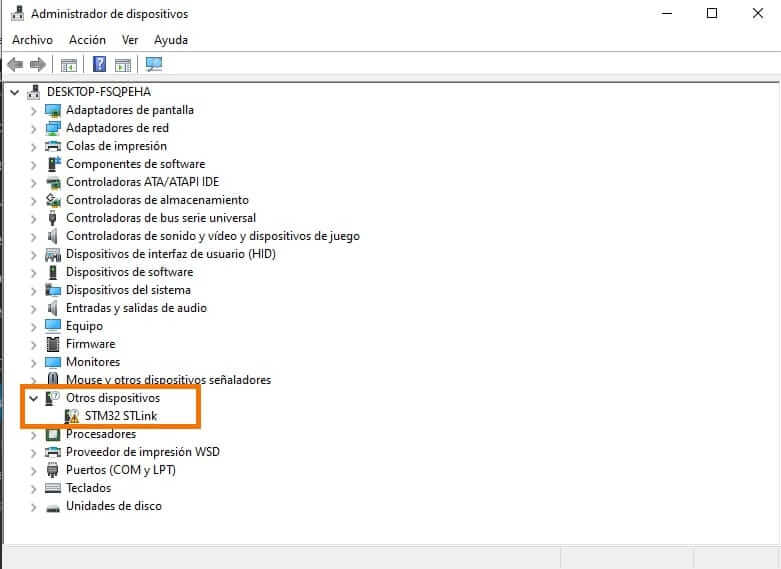
3- Descargar el programa actualizador de firmware STM32 Utility y en su instalación acepta la instalación del driver ST-LINK
4- Verificar nuevamente en administrador de dispositivos el estado del controlador y si aparece como se muestra en la imagen ya está listo STLINK.
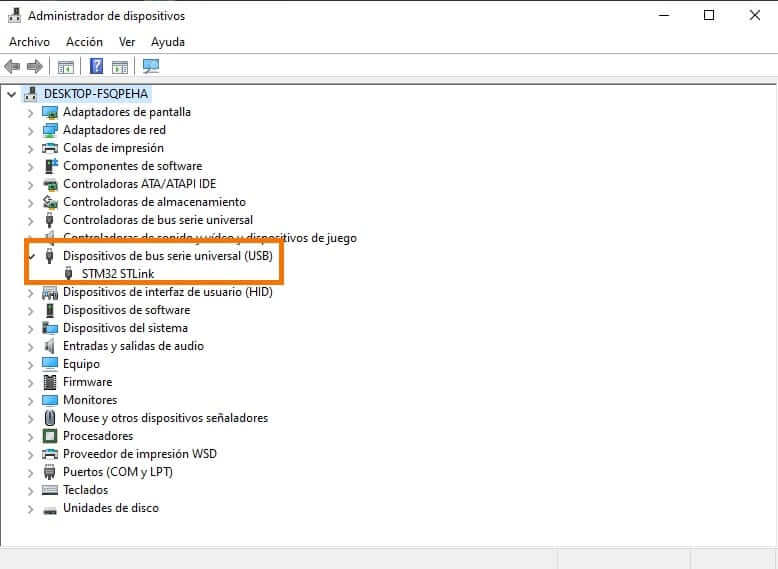
¿Cómo utilizar el STLINK V2 APM32 con Arduino IDE?
Ya instalado el controlador podrás utilizarlo para programar diferentes tarjetas de desarrollo que integren MCU de la familia STM8 / STM32 por ejemplo:
Antes de cargar tu primer código tendrás cargar las tarjetas de STM32 en Arduino IDE, sigue los siguientes pasos:
- Abrir Arduino IDE. Si no lo has instalado descárgalo directamente de la página de Arduino, instalar la versión ejecutable no instalar la versión portable.
- Copiar el siguiente URL: http://dan.drown.org/stm32duino/package_STM32duino_index.json
- Dirigirse a la pestaña de Arduino llamada «Archivo».
- Dar clic en «Preferencias».
- Dirígete al Gestor de URLs Adicionales de Tarjetas:
- En la casilla pegar la URL. Si hay otra URL colocar una coma al final, dar un espacio y pegar la URL.
- Dar clic en Ok.
En el siguiente video podrás guiarte para cargar de manera correcta las tarjetas STM32. En caso de tener cargadas las tarjetas de ESP8266 ó ESP32 sólo debes dar un espacio y pegar la URL.
Ya que pegaste la URL debes de cerrar el IDE de Arduino y volverlo abrir, después dar clic en la pestaña de «Herramientas» dar clic en «Placa» y después a «Gestor de tarjetas», se abrirá una ventana y en la casilla de búsqueda ingresar «STM32» y seleccionar las placas «STM32F1xx/GD32F1xx boards» he instalarla. En el siguiente video podrás observar el proceso que debes hacer para instalar correctamente las tarjetas.
Conexión con STLINK V2 APM32 y STM32F103C8T6
Para comprobar la instalación de las tarjetas STM32Arduino en Arduino IDE y cargar códigos utilizaremos la placa de desarrollo STM32F103C8T6 Cortex M3 o también conocida como Blue Pill. Realiza las siguientes conexiones con la placa de desarrollo y el STLINK V2 APM32:
|
STLINK V2 APM32 |
STM32F103C8T6 Blue Pill |
|
PIN 7: 3.3V |
3.3V |
|
PIN 3: GND |
GND |
|
PIN 6: SWCLK |
SWCLK |
|
PIN 2: SWDIO |
SWDIO |
Ya realizadas las conexiones conecta el STLINK V2 APM32 a tu PC y en Arduino IDE configura lo siguiente:
- Ir a la pestaña de Arduino llamada «Herramientas»
- Dar clic en «Placa:»
- Seleccionar STM32F1 Boards (Arduino_STM32) y buscar la placa «Generic STM32F103C Series»
- Después asegúrate de cambiar el método de programación seleccionar STLink
- Para programar la placa no será necesario seleccionar un puerto COM
- La configuración debe de quedar como se muestra a continuación.
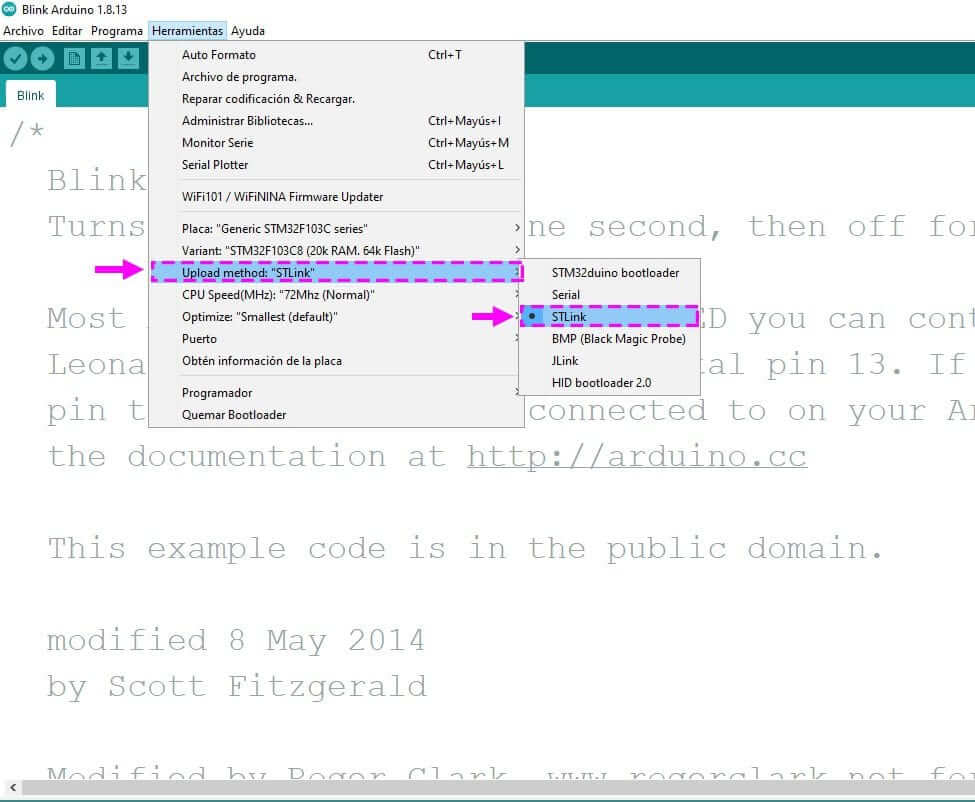
Cargar Código Blink – Hola mundo en STM32F103C8T6 Blue Pill:
Por último copia y pega el siguiente código y cárgalo en la tarjeta.
void setup() { // inicializa el pin digital 2 como salida
pinMode(PC13, OUTPUT);
}
void loop() {
digitalWrite(PC13, HIGH); // Enciende el LED
delay(1000); // Espera un segundo
digitalWrite(PC13, LOW); // Apaga el LED
delay(1000); // Espera un segundo
}
Y listo el LED de prueba de la placa STM32F103C8T6 Blue Pill estará encendiendo.
ENLACES EXTERNOS
Solo los usuarios registrados que hayan comprado este producto pueden hacer una valoración.
También te recomendamos…
ATTINY & STM32 & OTROS
TAMBIÉN TE PODRÍA INTERESAR
INTERFACES & PROGRAMADORES
INTERFACES & PROGRAMADORES




























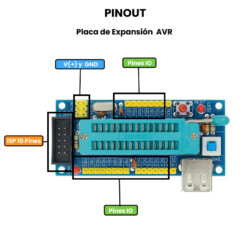

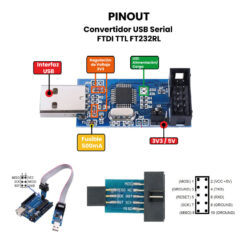



Valoraciones
No hay valoraciones aún.